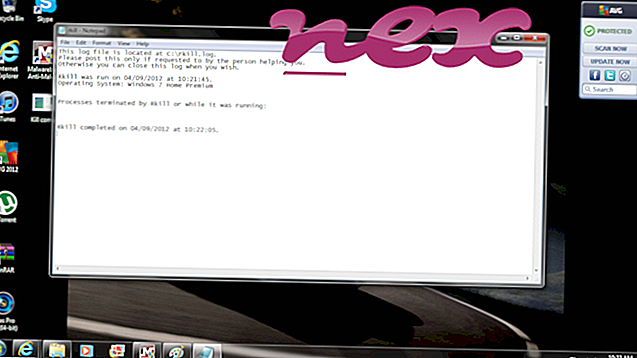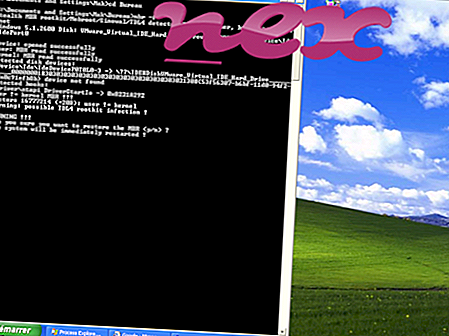Prosessi, joka tunnetaan nimellä Max Driver Updater tai BBHxz tai rou8i tai HJUY787 tai Tchedou, kuuluu ohjelmistoon zou9i tai SpaceSoundPro tai 86G tai Sound by rou9i, J8YU tai Tchedou.
Kuvaus: Wizzcaster.exe ei ole välttämätön Windows-käyttöjärjestelmälle ja aiheuttaa suhteellisen vähän ongelmia. Wizzcaster.exe sijaitsee "C: \ Program Files (x86)" -kansion alikansiossa - yleensä C: \ Program Files (x86) \ SpaceSoundPro \ . Tunnetut tiedostokoot Windows 10/8/7 / XP: ssä ovat 173 056 tavua (25% kaikista esiintymisistä), 199 168 tavua, 181 248 tavua tai 336 384 tavua.
Tiedosto ei ole Windows-järjestelmätiedosto. Tiedostotietoja ei ole. Sovellus käynnistyy Windowsin käynnistyksen yhteydessä (katso rekisteriavain: Suorita). Siksi tekninen turvaluokitus on 38% vaarallinen ; sinun tulisi kuitenkin lukea myös käyttäjän arvostelut.
Tämän vaihtoehdon asennuksen poistaminen: SpaceSoundPro tai Sound + on mahdollista poistaa tietokoneesta ohjauspaneelin sovelman avulla Ohjelman asennus.
Tärkeää: Tarkista tietokoneesi wizzcaster.exe-prosessi nähdäksesi, onko se uhka. Jos Max Driver Updater on muuttanut selaimesi hakukonetta ja aloitussivua, voit palauttaa selaimen oletusasetukset seuraavasti:
Palauta Internet-Explorer default -selaimen oletusasetukset- Avaa Internet- työkalu- valikko painamalla Internet Explorer -näppäinyhdistelmää Alt + X.
- Napsauta Internet-asetukset .
- Napsauta Lisäasetukset- välilehteä.
- Napsauta Nollaa ... -painiketta.
- Ota käyttöön Poista henkilökohtaiset asetukset -vaihtoehto.
- Kopioi chrome: // settings / resetProfileSettings Chrome-selaimen osoiteriville.
- Napsauta Palauta .
- Kopioi : tuki Firefox-selaimen osoitepalkkiin.
- Napsauta Päivitä Firefox .
Seuraavat ohjelmat on myös osoitettu hyödyllisiksi syvemmälle analyysille: Suojaustehtävien hallinta selvittää tietokoneesi aktiivisen wizzcaster-prosessin ja kertoo selvästi, mitä se tekee. Malwarebytesin tunnettu B-haittaohjelmien torjuntaohjelma kertoo, jos tietokoneesi wizzcaster.exe näyttää ärsyttäviä mainoksia, hidastaen sitä. Jotkut virustorjuntaohjelmat eivät pidä tämän tyyppistä ei-toivottua mainosohjelmaa viruksena, ja siksi sitä ei ole tarkoitettu puhdistettavaksi.
Puhdas ja siisti tietokone on keskeinen vaatimus tietokoneongelmien välttämiseksi. Tämä tarkoittaa haittaohjelmien tarkistuksen suorittamista, kiintolevyn puhdistamista 1 cleanmgr: llä ja 2 scc / scannow: lla, 3 tarvittavien ohjelmien poistamisesta, Autostart-ohjelmien tarkistamisesta (4 msconfig: n avulla) ja Windowsin automaattisen päivityksen 5 käyttöönotosta. Muista aina tehdä säännöllisiä varmuuskopioita tai ainakin asettaa palautuspisteitä.
Jos ilmenee todellista ongelmaa, yritä muistaa viimeksi tekemäsi tai viimeksi asentamasi asia, ennen kuin ongelma ilmestyi ensimmäistä kertaa. Käytä 6 resmon -komentoa tunnistamaan prosessit, jotka aiheuttavat ongelman. Jopa vakavien ongelmien varalta, sen sijaan, että asennat Windowsin uudelleen, sinun on parasta korjata asennus tai suorittaa Windows 8 ja uudemmat versiot 7 DISM.exe / Online / Cleanup-image / Restorehealth -komento. Tämän avulla voit korjata käyttöjärjestelmän menettämättä tietoja.
stschedex.exe audiotreiber_x64.exe gameconsoleservice.exe wizzcaster.exe andservmgr.exe platform.exe oem05mon.exe videodownloadtoolbar.dll flashplayerplugin_24_0_0_186.exe simplenoteapp5.exe twc.windowsuniversal.exe